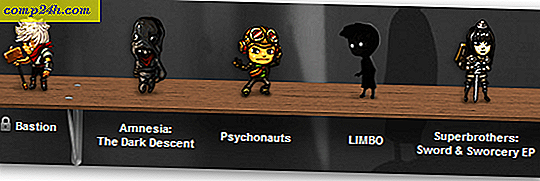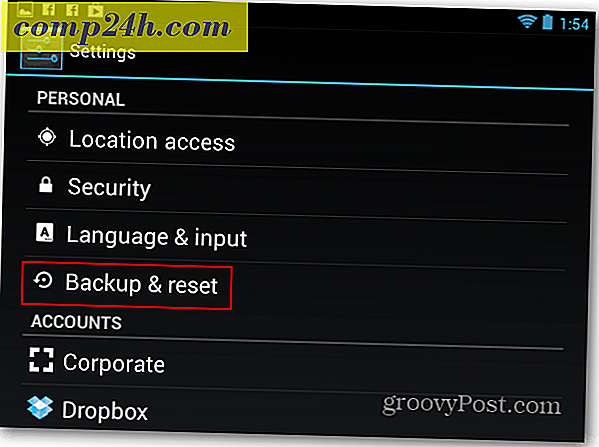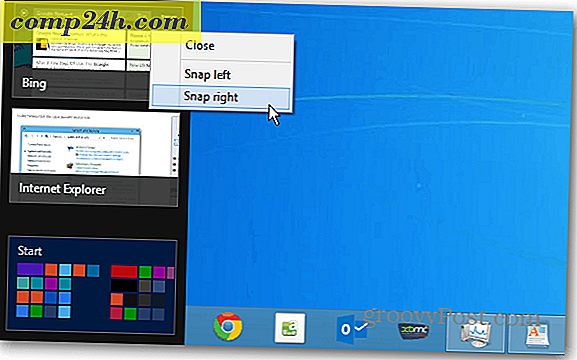Microsoft Excel: Slik legger du til vannmerker til regneark
I motsetning til Microsoft Word har Excel ikke en innebygd funksjon for å legge til vannmerke i regneark. Men du kan legge til vannmerke manuelt gjennom header- og bunntekstverktøyene. Bare følg disse enkle trinnene for å legge til et vannmerke i regneark.
Hvis du har et viktig Excel-regneark med firmatall, vil du bruke et vannmerke av konfidensielt. Eller kanskje legg din firmalogo på den.
Åpne hvilken som helst Excel-fil du vil legge til et vannmerke til og gå til Sett inn >> Header & Footer .
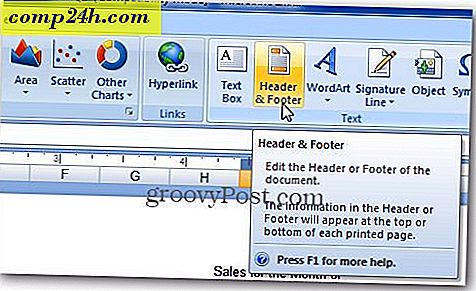
Excel åpner verktøyene Design Header og Footer. I delen Header og Footer Elements på båndet klikker du på Bilde og blar gjennom bildet du vil bruke. 
Deretter vil det vise deg og [Bilde] -tekst.

Klikk på en hvilken som helst celle, og det vil du etterlate topp- og bunntekstverktøy. Du kan manuelt plassere logoen ved hjelp av Enter-tasten og legge til tomme linjer. Overskriften vil utvide og bevege seg nedover i regnearket.

For å få det til å se bedre ut, klikker du på Format bilde i Header & Footer Tools.

Vinduet Formatbild åpnes. Velg Bilde-fanen.

Under Image Control-innstillingene, angi vannmerkebildet ditt hvordan du vil at det skal vises. Det enkleste er å bruke Washout og klikk OK. Men her kan du også justere bildens lysstyrke og kontrast. Spill rundt med innstillingene hvis du vil, slik at du får det som passer best for deg.

Det gjør at vannmerket ditt kan være mindre påtrengende ved å falme det, slik at du fortsatt kan se regnearkdataene.